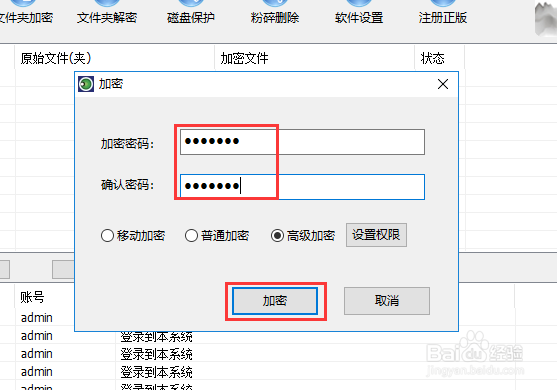淘宝运营如何防止运营数据泄露?
1、首先对计算机设置登录密码,起到第一层防护,这里以目前常用的win10系统为例,在电脑左下角搜索框中输入控制面板,然后点击回车键。
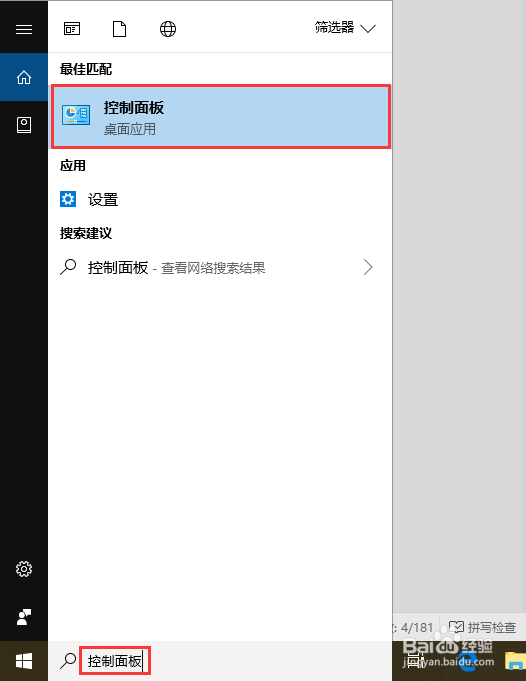
2、点击更改账户类型。
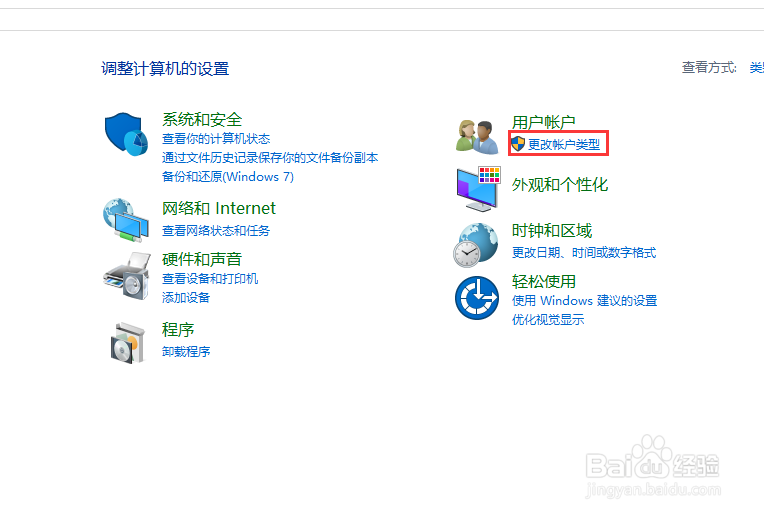
3、点击常用登录的账户,这里只有administrator账户,点击进入。
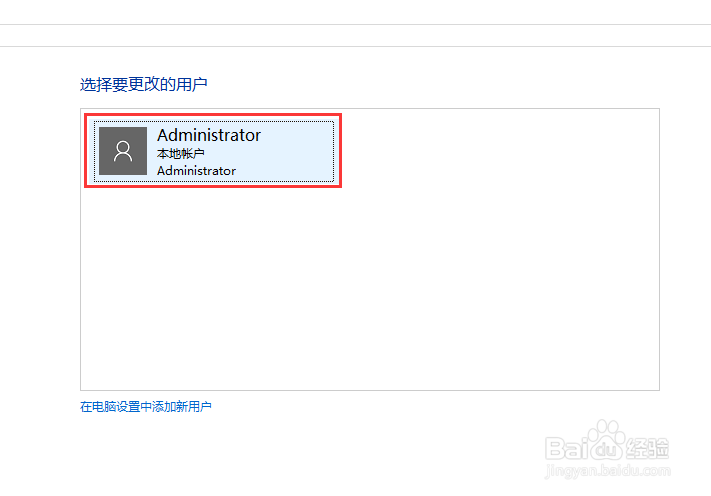
4、点击创建密码,在弹出的窗口中根据提示输入要设置的登录密码两次,点击创建密码即可。
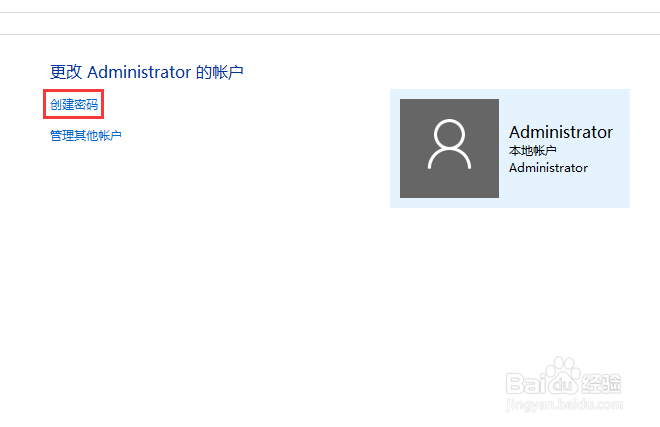
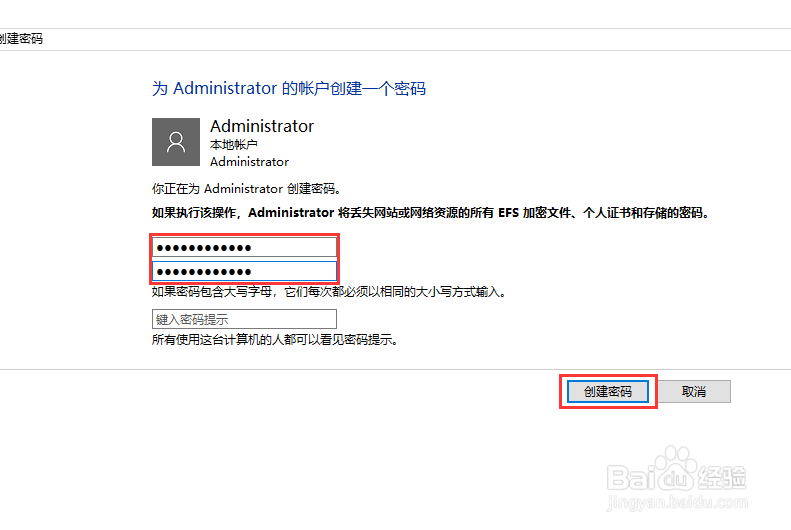
5、登录密码设置完成后,我们还可以把重要的文件进行隐藏。双击打开此电脑,然后在弹出窗口的上方找到并点击查看,在下拉菜单中点击选项。

6、在打开的文件夹选项窗口上方找到并点击查看,在下方找到隐藏文件和文件夹,勾选不显示隐藏的文件、文件夹或驱动器,点击确定完成。
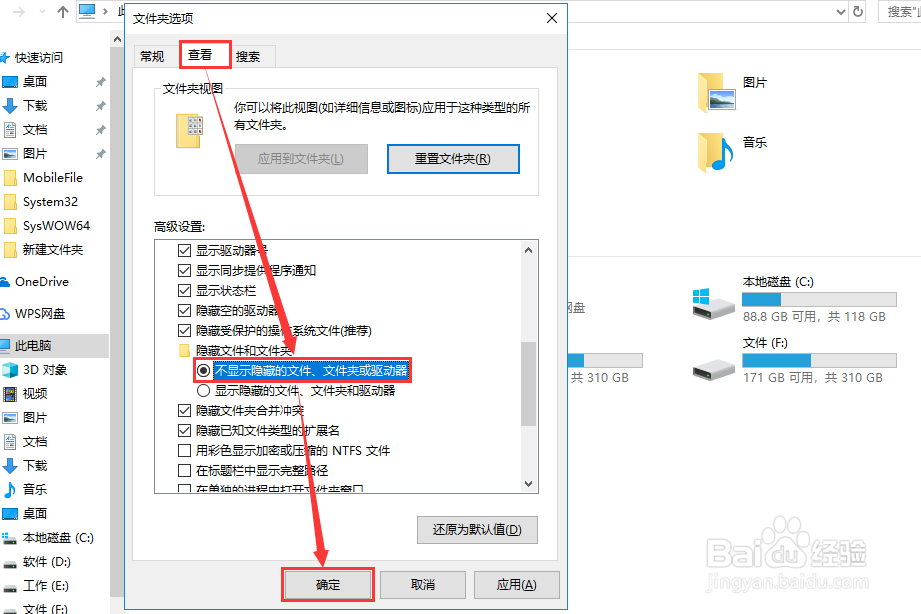
7、在需要隐藏的重要文件上方点击右键,在弹出的菜单中点击属性。
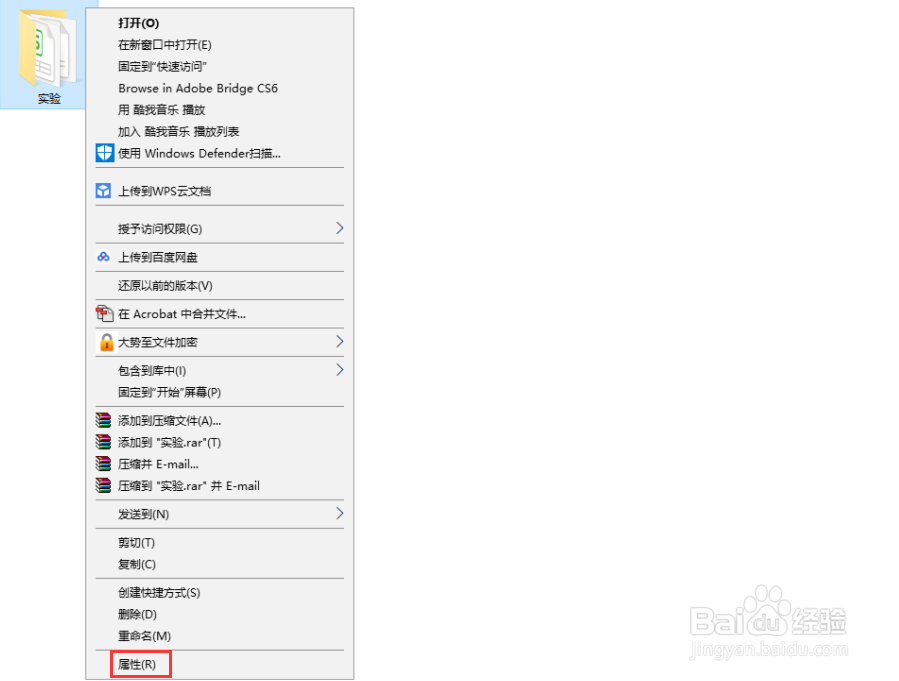
8、勾选隐藏,然后点击确定即可,这样该文件夹即可隐藏起来,如果想要再查看,可以重复上述操作,勾选显示隐藏的文件、文件夹和驱动器。
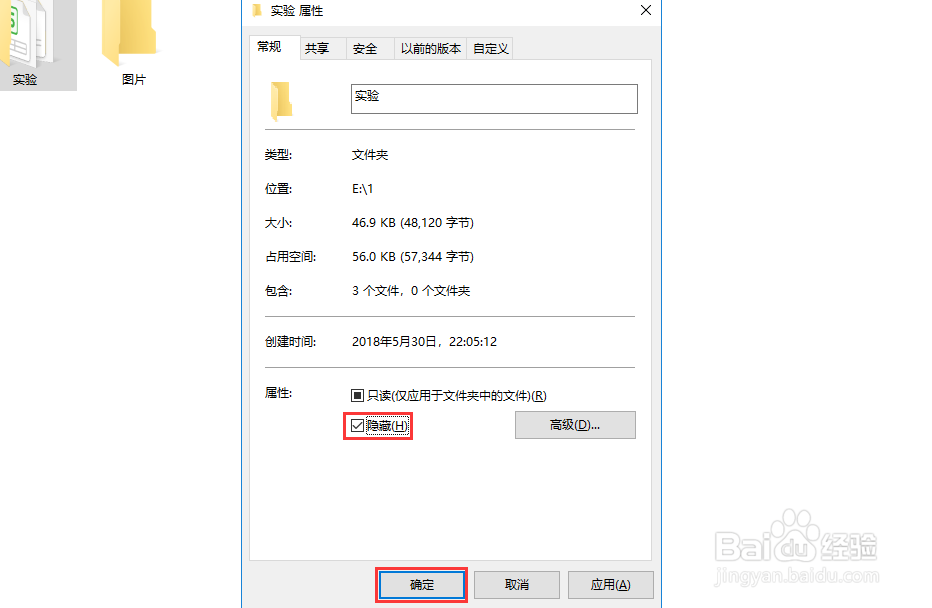
9、上述两种方法只能防范一般对电脑不太懂的人,如果精通电脑那么就无法起到任何作用,这时候小编就建议对重要的文件资料进行加密,下面小编举例进行操作说明,希望大家可以举一反三。百度大势至电脑文件加密系统下载,下载完成后解压,在解压的文件中找到并双击大势至电脑文件加密软件V2.0-试用版.exe安装,安装根据提示进行即可。
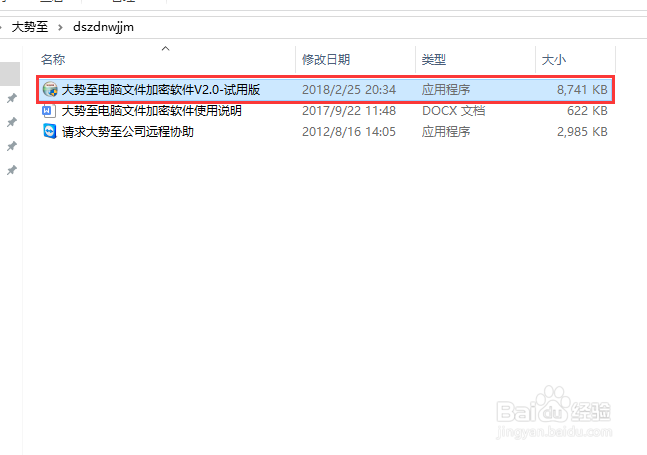
10、待安装完成后,依次点击开始—大势至电脑文件加密系统—大势至电脑文件加密系统的快捷方式,在弹出的登录框中根据提示输入初始密码123,点击登录。
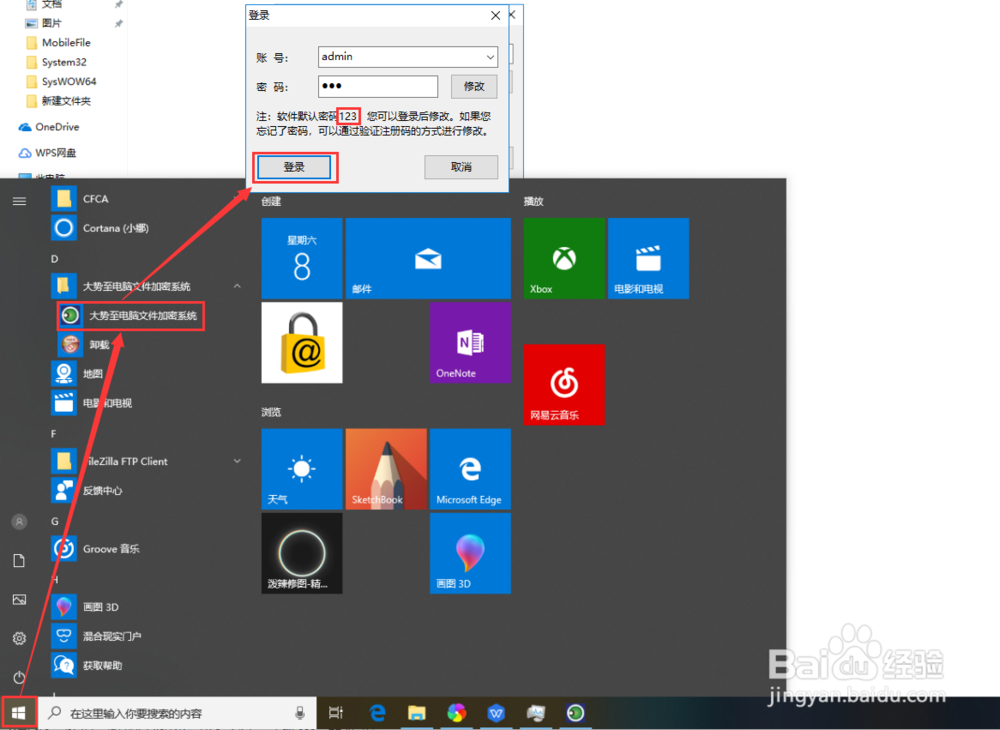
11、在主界面上方找到并点击文件夹加密,在弹出的窗口中找到并选中需要加密的文件夹,然后点击确定。
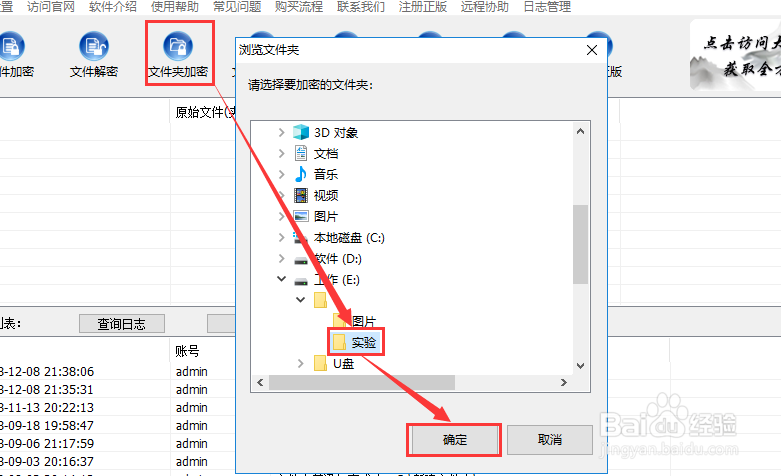
12、选中高级加密,然后点击设置权限。
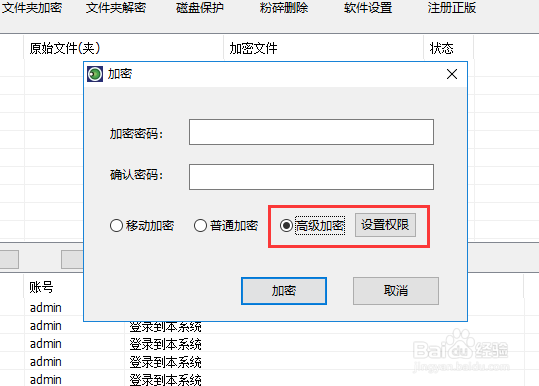
13、根据需要勾选相应的权限,小编这里建议直接全选,然后点击确定完成。
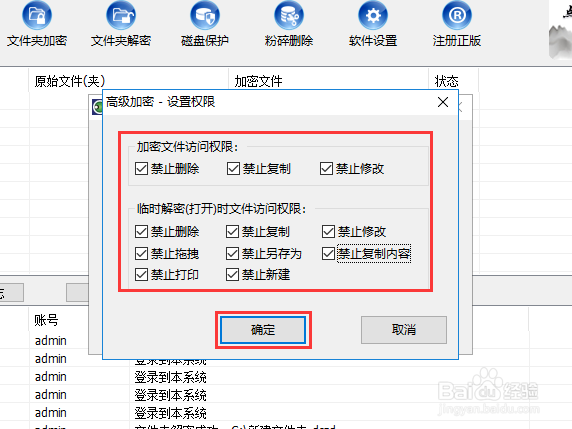
14、根据提示输入加密的密码,最后点击加密,待进度条结束加密完成,再次双击打开就需要输入密码了。